Miks ilmub surma sinine ekraan, kuidas seda eemaldada ja mida veakoodid tähendavad

- 4953
- 1513
- Simon Denesik
BSOD või "sinise surma ekraan" akendes võivad ilmuda erinevatel põhjustel. Alustades eraldiseisvast programmist häiretest, lõpeb oluliste seadmete jaotusega. Kui nägite BSOD -d ainult üks kord, on liiga vara häiret kõlada. Kuid kui rike on regulaarne, on arvutiga mõned probleemid. Ja peame tähelepanu pöörama veaga näidatud teabele.

Sinise ekraani struktuur
Te töötasite rahulikult arvutis ja nägite Windows 7 "sinise surma ekraanil". Mida sel juhul teha? Ärge taaskäivitage kohe arvuti. Vaadake veakoodi. Selle peal saate aru, et see on "katki". Ja saate ebaõnnestumise põhjuse kõrvaldada.
Kui BSOD ilmub, pöörake tähelepanu sektsioonidele:
- "Näib, et probleem on põhjustatud". On fail, mille tõttu tõrge tekkis;
- Veidi allpool on vea nimi;
- "Tehniline informatsioon". Tehniline informatsioon. Pärast sõna "STOP" tuleks veanumber kirjutada. Näiteks "0x0000007e" või "0xc0000135";
- Järgmisena tuleb juhi nimi ja veaadress.
Kõik need andmed tuleb salvestada.
Vea põhjused
Pidage meeles, mis juhtus enne "sinise surmaekraani" tekkimist. Nii et saate aru saada, mida sellega teha. Näiteks ühendasite uue seadme, installisite programmi, värskendasite süsteemi või laadisite Windowsi jaoks üles litsentseerimata draiverid. Kui probleemid algasid pärast seda, siis olete leidnud süüdlase. Samuti saate põhjuse kindlaks teha, kui vaatate vigu koode.
See viib ebaõnnestumiseni:
- Riistvara talitlushäired. Kahjustada võib kõvaketas, RAM, võrgukaart, videoadapter;

Probleemi põhjuseks võib olla kõvaketta rikkeid
- Ühildumatu seade või seadmed on ühendatud. Oletame, et otsustasite panna uued RAM -tahvlid või kinnitada välise kõvaketta. Ja pärast seda hakkas Windows BSOD -is "välja lendama";
- Eelkõige tarkvarakonfliktid;
- Kõva kettal pole piisavalt vaba mälu;
- Talitlushäired BIOS -is või halvas püsivarades;
- Ülekuumenemine;
- Windowsi värskendus või üksikud teenused. Koos sellega saate alla laadida tohutu hulga vigu. Isegi litsentseeritud programmid pole nende eest ohutud. Kui pärast süsteemi värskendamist ilmub BSOD, siis lihtsalt keerake see välja. Ja oodake, kuni värskendus on parandatud ja optimeeritud;
- Juhtmete ja sisevarustuse kontakt. Näiteks kaabel langes jahuti labadesse;
- Pahatahtlik tarkvara, mis kahjustas olulisi faile;

Pahatahtlik tarkvara
- Kasutajatoimingud. Keegi üritas arvutit "hajutada". Või kustutatud süsteemi andmed.
Veakoodid
Probleemist vabanemiseks peate nägema veakoode. Sinise surma ekraan pakub vajalikku teavet. Kuid selliste numbrite nimekiri on tohutu. Lõppude lõpuks võib kõik puruneda. Ja pole selge, mida sel juhul teha. Siin on kõige tavalisemad tõrked:
- "0x0000000x", kus "x" ("x") - numbrid 1 kuni 5. Tegelik Windows Server 2003 jaoks ja Win XP SP värskenduspaketiga ilmub mõne viiruse antiviisi installimisel. Kõigi parandamiseks laadige värskendus "KB887742" värskenduskeskusest või ametlikust Microsofti veebisaidilt;
- "0x0000000A" ja "0x0000000X", kus "X" on võrdub numbritega 6 kuni 9. Kahjustas autojuhti. Või on olemas kokkusobimatud programmid/seadmed;
- "0x0000000x", kus "x" võib olla numbrid 13–19. Koodid tähendavad, et mälutahvliga pole ühendust. Või ühendus kõvakettaga, millel kiiku sektsioon asub;
- "0x0000001f" ja "0x0000000x", kus "x" - numbrid 20–23. Viga teabe lugemisel/salvestamisel. Kuvatakse failisüsteemide rasvases. Põhjus võib olla kõvaketta jaotus või tugev andmete killustumine. Selle koodiga “sinise surma ekraan” tekib ka kokkusobimatute viiruste ja tulemüüride tõttu;
- "0x00000024". Sama, kuid NTFS -failisüsteemi jaoks;
- "0x0000000x", kus "x" - numbrid 28 kuni 35. Probleem autojuhtide või RAM -iga;
- "0x0000000b", "0x0000000C", "0x0000000D". Seotud Sound Blaster Live'i heliplaadi tarkvara tõrketega;
- "0x00000051". Tekib, kui süsteem ei suuda registri ühtegi elementi lugeda. See juhtub siis, kui süsteem või seadmed on kahjustatud;
- "0x00000057". Midagi on võrgutahvlil valesti;
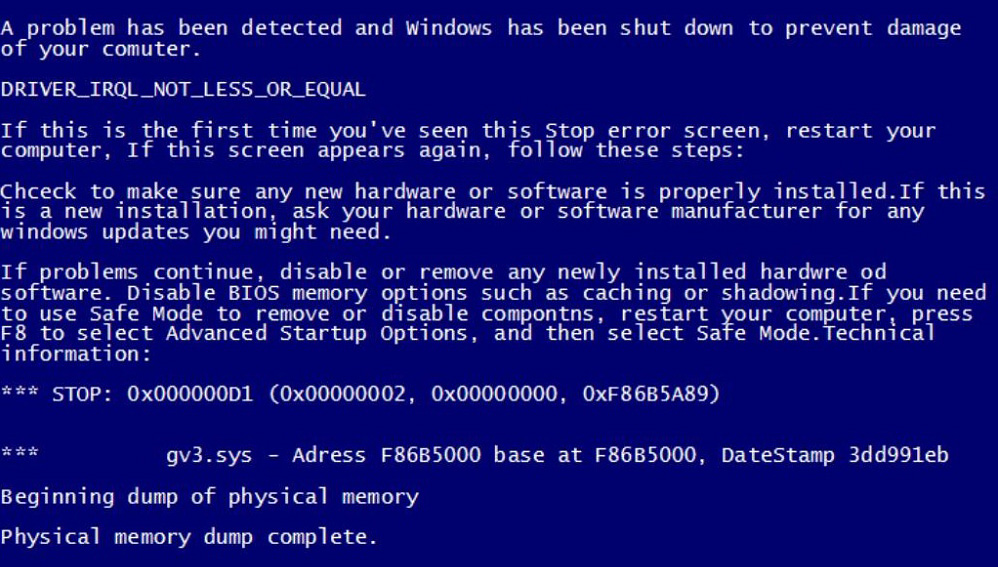
Surmaekraani näide
- "0x00000069". Süsteemi vale installimine või vale konfiguratsioon;
- "0x00000073". Osa registrist on kahjustatud. Või pole piisavalt vaba mälu;
- "0x0000007e". Võib ilmuda Windowsi värskendamisel. Miskipärast põhjustas värskendus rikke. Selle kõrvaldamiseks peate süsteemi tagasi keerama;
- "0x0000008E". RAM -i katkemine. Või RAM -moodulid ei ole üksteisega kokkusobimatud;
- "0x000000fe". USB -kontrolleri kriitiline ebaõnnestumine;
- "0x00000104". Videoadapteri draiveri või BIOS -i püsivara probleem;
- "0x1000007E", "0x1000008E" või "0xc000009a". Windows System Core'il pole stabiilseks tööks piisavalt ressursse. Vabastage RAM ja kohalik mälu;
- "0x80070570". Süsteem on valesti installitud. Probleem võib olla paigaldaja endas;
- "0xc0000135" ja "0xc0000218". Olulised dünaamilised raamatukogud on kahjustatud või puuduvad. BSOD näitab, milline objekt pole saadaval;
- "0xc0000221". Probleem juhi või raamatukoguga;
- "0xdeaddead". Kasutaja ise käivitas süsteemi hädaolukorra peatuse.
Nimekiri on piisavalt pikk. Sellel on sadu erinevaid numbreid. Üksikasjaliku teabe leidmiseks võite sisestada otsingumootori tõrkekoodi. Või jälgige seda saidil "BSODSTOP.ru "(vahekaart" BSOD: vigade kirjeldus "). Samuti on juhised, milles kirjeldatakse, mida teha igas olukorras.
Kui erinevate objektidega tekivad samad rikked (koodid langevad kokku, kuid failide nimed pole), on tõenäoliselt probleem süsteemis, vaid kõvaketas. Teha võimalikult kiiresti oluliste andmete varukoopia. Kui nad satuvad kahjustatud sektoris, on neid keeruline taastada.
Vaadake koodi, kui süsteem on taaskäivitatud
Kuidas tõrkenumbrit välja selgitada, kui arvuti taaskäivitatakse, kui BSOD? Ja teil pole lihtsalt aega sõnumit lugeda.
"Sinise ekraani" koode saab vaadata prügimägedes. Need on Windowsi \ minidump -süsteemi kataloogis. Nende failide avamiseks vajame programmi bluescreenview. Leidke see Internetist, installige ja avage. Ta skannib prügimägi ja annab neile nimekirja. Failid, milles on teavet tõrke kohta, tähistatakse punasega.
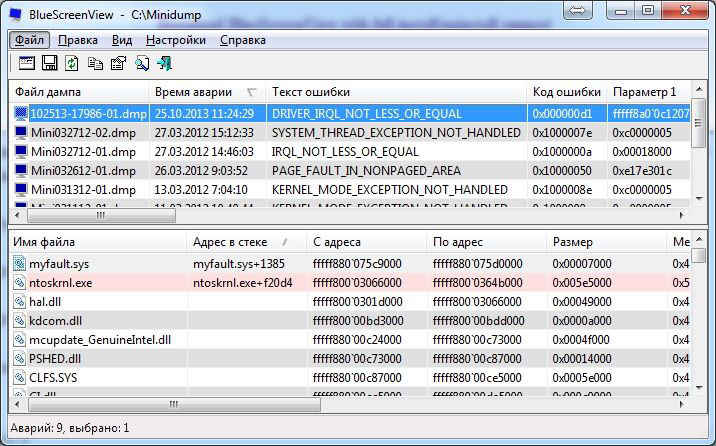
Bluescreenview programmi aken
Kuidas viga parandada
Seadmed purunesid
Kui seadmed purunevad, ei parandata seda tõenäoliselt kodus. Kuid mõnikord piisab selle väljalülitamisest ja uuesti sisselülitamisest. Oletame, et veakoodi järgi sai selgeks, et RAM -ile pole juurdepääsu. Siin on, mida teha:
- Ühendage arvuti lahti. Ärge klõpsake lihtsalt nuppu "Väljas", vaid eemaldage kahvel väljalaskeavast;
- Avage süsteemiüksuse kaane;
- Leidke seal Ram tahvlid;

Me tõmbame pesast välja rammilauad
- Tõmmake need õrnalt pesast välja. Neid hoiav riiv on vaja tõmmata;
- Sisestage need tagasi;
- Lülitage arvuti sisse ja kontrollige, kas kõik töötab.
Sama saab teha kõvaketta ja videoadapteriga ning helikaardiga. Kuid kui te pole arvuti siseseadmega tuttav, on parem selle professionaalidele usaldada. Ärge tõmmake vaheldumisi kõiki üksikasju süsteemiüksusest.
Kui see ei aidanud, on seadmed muutunud kasutamiskõlbmatuks. Seda tuleb muuta.
Väliste seadmete lahtiühendamine
Väga sageli ilmub BSOD, kui kõvakettad või muud välised seadmed on arvutiga ühendatud. Kuidas sel juhul "sinise surma ekraani" parandada? Ühendage seadmed lahti. Proovige see sisestada teise pordi. Vaadake, kuidas seda seadmehalduris kuvatakse. Kontrollige, kas nime kõrval on hüüumärgi mudel. Uuendage draivereid.
Võib -olla ei puuduta see arvutit, vaid pordi kontrolleris. Kui see on vigane, tuleb see välja lülitada.
Probleemid failisüsteemi või kõvakettaga
Käivitage süsteemi ketta kontrolli ja taastamine. Selle jaoks:
- Klõpsake sellel hiire parema nupuga;
- Punkt "omadused";
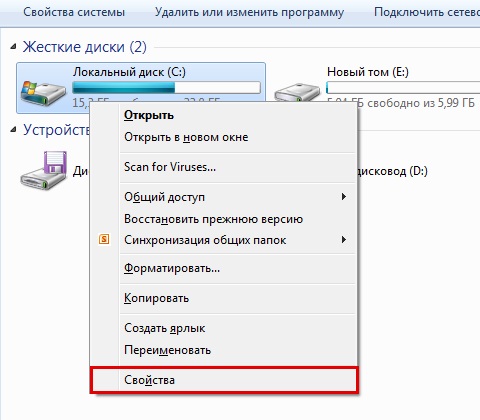
Me läheme "kinnistutesse"
- Vahekaart "teenus";
- "Kontrolli" nupp;
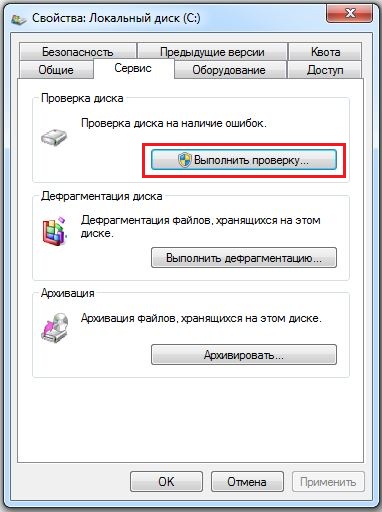
Klõpsake "Kontrolli"
- Pange puugid kõigile punktidele. Eelkõige vajame võimalust "taastada kahjustatud sektorid";
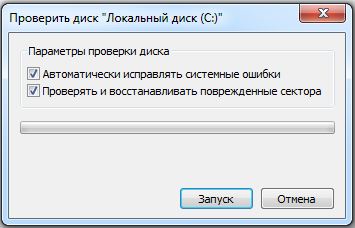
Pange tšekile "Kahjustatud sektorite taastamine" kõrvale
- Nupp "käivitamine";
- Teenus hoiatab, et hakkab kontrollima süsteemi järgmist turuletoomist;
- Laadige arvuti uuesti;
- Ta alustab ketta taastamist. See võib võtta kaua aega. Ärge katkestage protsessi.
Programmi ebaõnnestumine
Siit saate teada, kuidas "sinise surma ekraan" eemaldada, kui probleem on süsteemis endas või sellele installitud programmides:
- Eemaldage kõik, mis oli paigaldatud vahetult enne tõrket;
- Kui see ei aita, tehke varukoopia;
- Minge käivitamise - programmide - Standard - teenus;
- Klõpsake nuppu "Süsteemi taastamine";
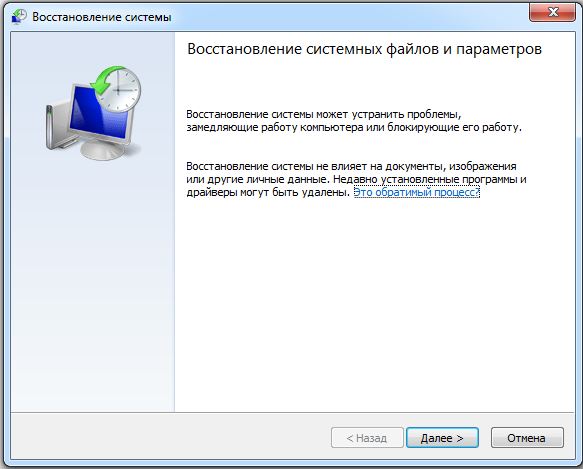
Süsteemi taastamine
- Märkige avanevas aknas üksus "Valige taastamispunkt";
- Vajadusel pange kontrollplaat "Näita kõiki taastamispunkte";
- Need näitavad varukoopia tegemise aega ja mis juhtus (installimine, eemaldamine, värskendus);
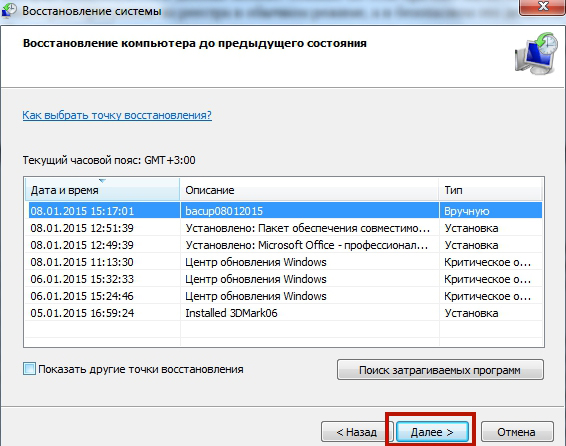
Taastumispunktid
- Valige sobiv punkt ja kinnitage;
- Ärge lülitage arvuti välja enne, kui taastamine on läbi.
Süsteemi tagasivõtmine toimub. Ta naaseb olekusse, kus see oli enne vigade ilmumist.
Muud valikud
- Skaneerige süsteem heade viirusetõrjega;
- Puhastage prügi kõvaketas. Kustutage tarbetud failid. Kuid ärge puudutage süsteemi andmeid. Saate kasutada sisseehitatud -in Windowsi (Start - programmid - Standard - Service - ketta puhastamine) või selle jaoks installida: näiteks CCleaner;
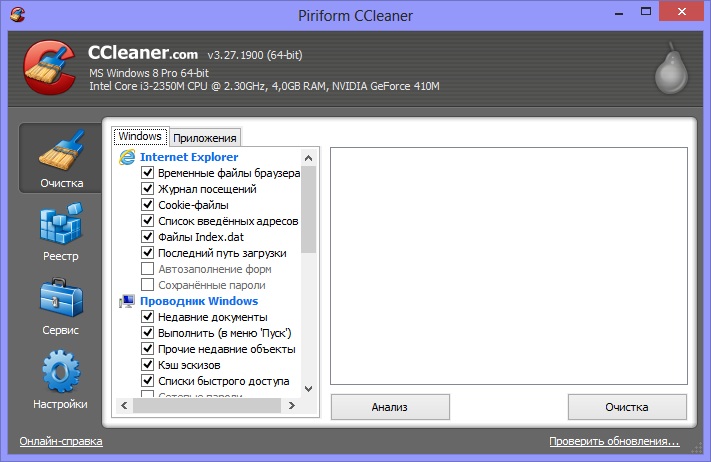
CCleaner programm
- Registrivead on mõistlik. Kuid ärge tehke seda käsitsi. Kasutage registri parandust, registri alglaadimist jms;
- Kui teil on süsteemiga installimisketas, proovige see uuesti installida või kahjustatud failid taastada;
- Uuendage kõiki draivereid. Laadige alla praegused värskendused.
Kui sisselülitamisel kuvatakse "sinine ekraan"
Kui "sinine surma ekraan" ilmub kohe pärast arvuti lisamist, ei pääse te süsteemi. Ja midagi on keeruline parandada. Seetõttu peate käivitama arvuti laadimiskettast või draivist. Kui teil seda pole, kasutage Windowsiga installi CD -d. Sobib ka tasuta programm DRWEB -ilt - "Live Disk". Selle saab saidilt alla laadida "FreedrWeb.com ":
- Kui arvuti käivitatakse (just esimesel raamil), kuvatakse klahv, millel peate sätete avamiseks klõpsama („Vajutage seadistuse sisestamiseks”). See on tavaliselt F1, F2, F5 või Del;
- Klõpsake sellel. BIOS -i parameetrid avanevad. Neis on kogu juhtimine seotud klaviatuuriga;
- Minge vahekaardile Boot;
- Üksus "alglaadimisseadme prioriteet";
- Seal toimub allalaadimisjärjekord. Pange esiteks seade, kust kavatsete andmeid üles laadida (ketas või draiv);
- Avage jaotis "Salvesta", valige suvand "Salvesta ja lähtestamine";
- Nüüd alustab arvuti välimisest meediumist (ärge unustage seda sisestada);
- Kui see on Boot Disk või Win Distributions'iga CD, proovige need uuesti installida;
- Elus kettal on ka vahendid süsteemi elustamiseks;
- Pärast taastumist muutke laadimiskorraldust uuesti, et alustada kõvakettast.
See toimib, kui probleem tekkis tarkvara tõrke tõttu. Kuid see ei aita seadmete jaotamisel
Peate hoolitsema süsteemi ja arvuti eest, isegi kui probleeme pole. Kulutage ketaste kallutusvigu regulaarselt, eemaldage sellest tarbetu prügi, puhastage registrit. Ärge proovige arvuti jõudlust parandada, kui te ei tea, kuidas seda teha. Kui jälgite ettevaatusabinõusid ja jälgite süsteemi olekut, ei ole "sinine surma ekraan" tõenäoliselt mures.
Saate ise mõne tõrkega hakkama saada. Kuid kui BSOD ilmub seadmete lagunemise tõttu, peab see seda muutma.

